文章目录
- 1.下载ubuntu
- 2.美化ubuntu
- 注意的点 :
- 3.终端美化
- 4.vim美化
前言 : 寒假回来想着把堆攻击学习完,打算这段世间就只学习pwn索性就直接在物理机上面安装了ubuntu ,过程也不是很顺利,然后又美化了一下ubuntu,ok,下面就是我这几天总结出来的经验(下面的网站有的可能需要翻墙! )
1.下载ubuntu
准备 :
- 一个大于4G的U盘 ,用于当作系统盘(买U盘的时候注意问下支不支持作系统盘!)
- 下载你要安装的ubuntu镜像(ios文件) 在清华大学镜像站下载 : 链接 ,本来是想用ubuntu16 来着但是我发现我电脑安装报错,大概念是硬件驱动不支持原因,所以为觉得ubuntu18ubuntu20对于做pwn题来说都是要切换glibc的都差不多,所以我用了ubuntu20.04
- 一个烧录系统盘的软件,(我使用别的软件烧录后不成功,最后还是换了软通蝶)
开始 :
- 完成烧录后就可以直接重启了,这里需要注意下,你要先去bios里面将设置类型改为AHCI,这样就不会在安装ubuntu时使用U盘当作系统空间安装了.(U盘内存的大于10G的同学可能到最后发现Ubuntu系统安装在了U盘里面…)
- 因为我是直接在物理机上面全部安装所以没有进行分区的流程,这里装双系统的同学需要着重注意下,分配的内存一定要大,特别是根目录不然就会发生美化了Ubuntu后就没内存的尴尬
- 遇到的问题有安装可能需要安装2次,我也没搞懂.第一次安装后可能电脑会卡在开机界面需要手动的强制关机,再重启正常情况下是可以进入到新系统的了(我也只在我电脑上面安装过,别的电脑有什么问题我也不清楚,来回安装了3次了)
- 正常进入系统后那么就算是安装成功了
2.美化ubuntu
这个美化也花了为不少时间,主要原因还是ubuntu它反应有点慢或者说是任务冲突了,图形界面还是没有使用winds那么流畅的!
前几次安装美化,因为喜欢折腾,啥美化都往上面加,最后自己把系统玩崩了,之后就给你弹系统错误的弹窗,反正了它也不说是哪里报错,我也没办法解决,最终还是忍受不了,索性就重装了个ubuntu20 …(ubuntu18崩了,ubuntu20目前还没有…)
- 装好系统后就直接装了个class for windos (linux版) 先搭飞机,然后换apt源不然速度慢的能把你气死
- 美化参考-> 链接 链接2 这两个文章配合着看,应该就可以搭出自己想要的效果
- 主题我使用的主题是 -> 链接 git clone 后 进入项目 执行./install.sh --tweaks black 然后在优化软件里面进行设置即可
注意的点 :
- GNOME的扩展要使用火狐浏览器安装(下载插件时候会提示你安装GNOME的插件),谷歌好像不行!
- 正常来说点击扩展插件的那个开关是会弹出一个提示框是否确定安装扩展,如果没弹那么大概率是没安装成功! ,这时就需要重启电脑再去试试能不能打开(一定要有那个弹窗,你点击了开关后也显示了on状态,但是你刷新网页后它又off状态,实际上系统还是没有安装扩展成功的!!! 我遇到这个问题的时候是晚上,我还纳闷为什么一直安装没用,直到第二天我再试试就弹出了安装扩展的提示框,在前天是一直没有的,不知道是任务进程冲突还是怎么回事)
- 主题样式+输入法 如果你设置了没有发生改变那么也要重启电脑才可能有用
我的扩展:
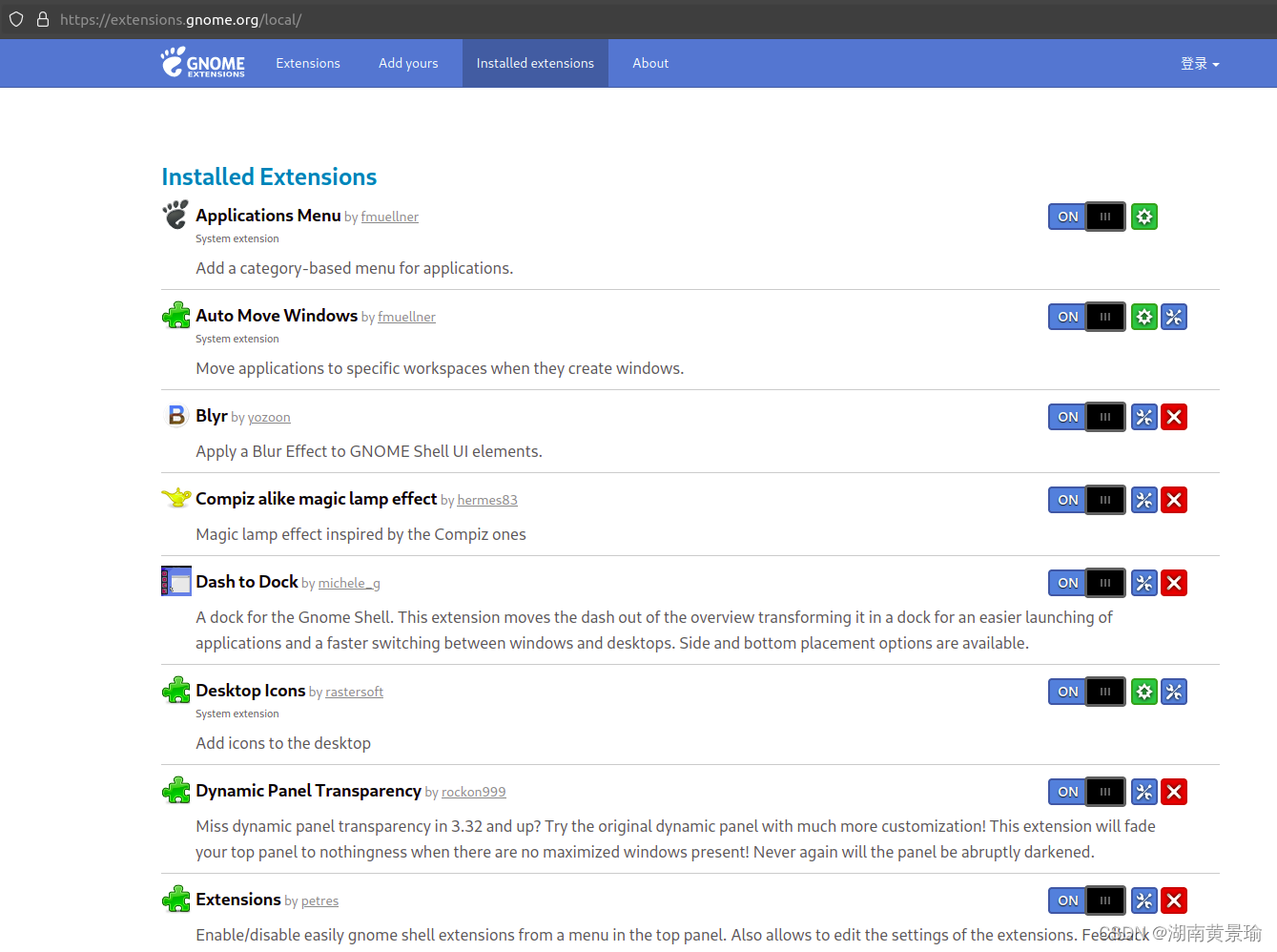
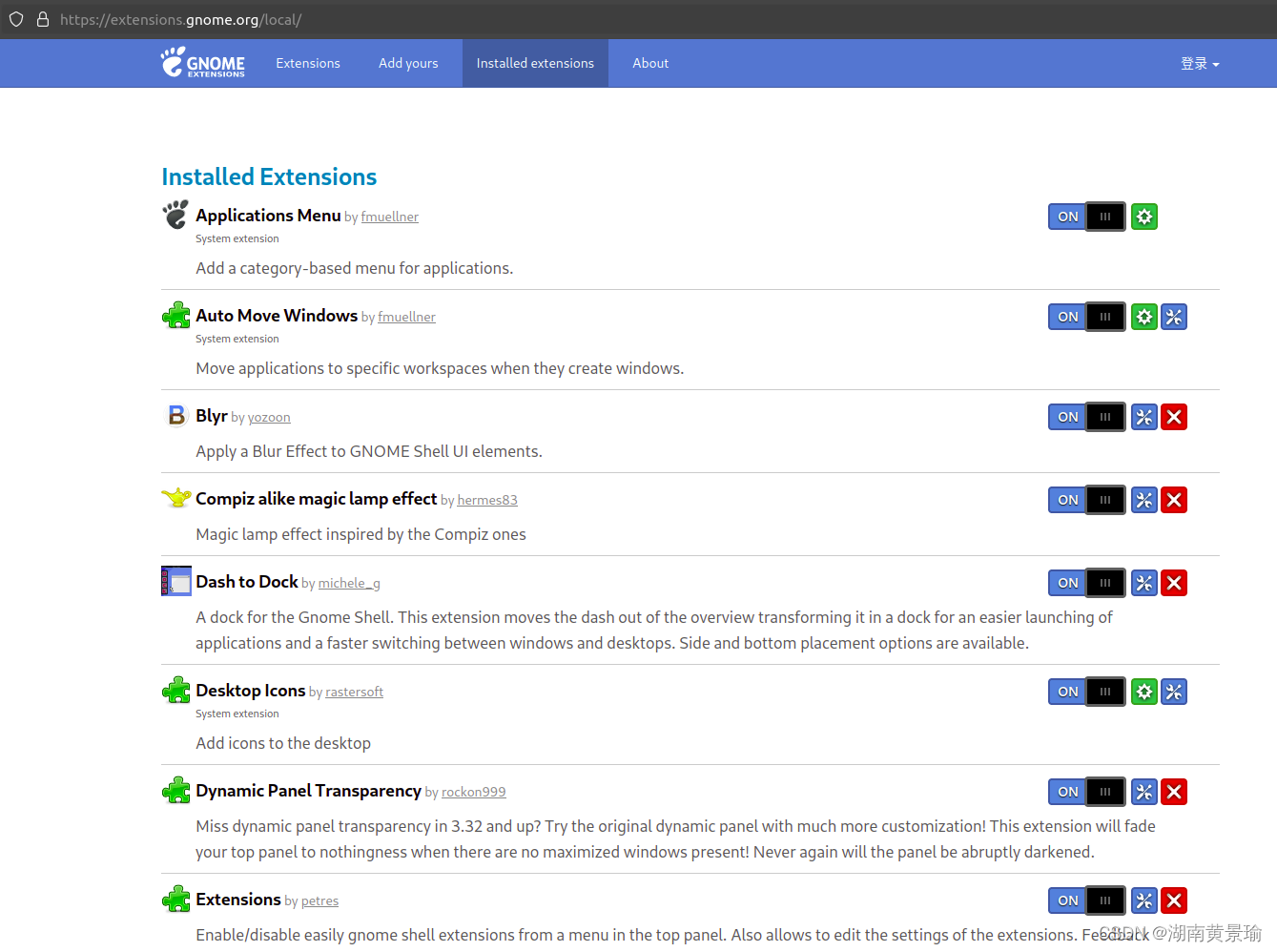
我的效果图:
![[外链图片转存失败,源站可能有防盗链机制,建议将图片保存下来直接上传(img-iBzbQe2L-1641717569533)(搭建ubuntu系统心得.assets/image-20220109142326808.png)]](/dataimg/allimg/20220110/def2854fff513b88d71f832715ea97c4.png)
3.终端美化
详细文章 -> 链接 (这个大佬写的好 带点原理) 配合这篇文章一起看 链接
sudo apt install gnome-tweaks
sudo apt install zsh #安装zsh
chsh -s /usr/bin/zsh #将
zsh设置为默认shellgit clone git://github.com/robbyrussell/oh-my-zsh.git ~/.oh-my-zsh #用于配置zsh的oh-my-zsh
cp ~/.oh-my-zsh/templates/zshrc.zsh-template ~/.zshrc #使用手动安装 之前为用自动安装好像失败了
这时~目录下面会有一个.zshrc文件 然后添加
- source ~/.zshrc #执行 保存主题
效果图:
[外链图片转存失败,源站可能有防盗链机制,建议将图片保存下来直接上传(img-rhIzBFH6-1641717569534)(搭建ubuntu系统心得.assets/image-20220109152915035.png)]
4.vim美化
使用主题插件github地址https://github.com/liuchengxu/space-vim
效果图:
[外链图片转存失败,源站可能有防盗链机制,建议将图片保存下来直接上传(img-ym69nOjf-1641717569535)(搭建ubuntu系统心得.assets/image-20220109155533558.png)]
先前在/etc/vim/vimrc配置的内容 因为使用了spacevim那么就需要在 根目录下.spacevim文件里面配置
配置如下:
如果想用neovim的话配置如下 : https://michael728.github.io/2019/11/17/tools-vim-plugin-neovim-plug/
